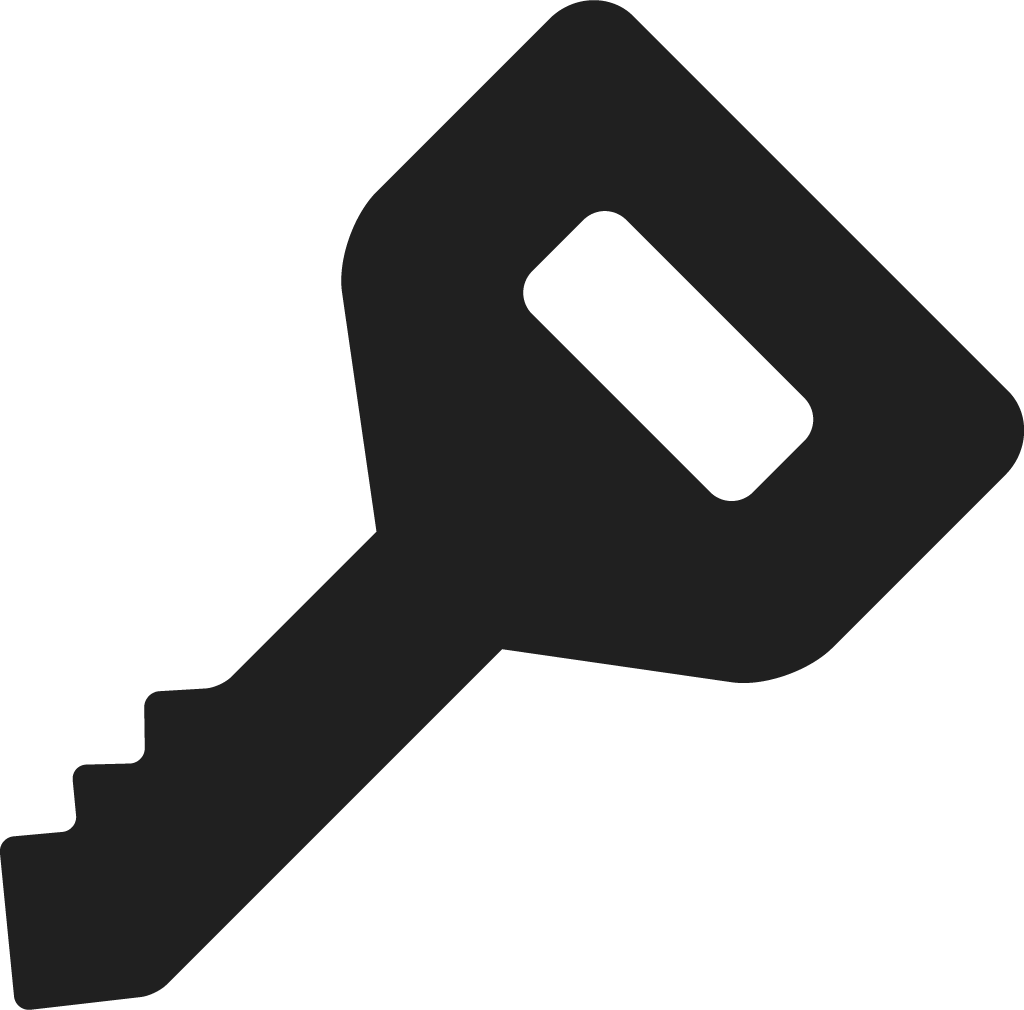이 오류는 라이선스 서버와 통신 시 타임아웃에 의해 읽어 들이는 데 실패한 경우에 발생합니다.
원인으로 아래와 같은 사항을 생각해 볼 수 있습니다.
①사용하시는 PC의 보안 소프트웨어가 통신을 차단하거나 암호화하고 있다.
②사용하시는 PC가 프록시 서버(기업이나 학교 내의 네트워크 관리 서버)를 통해 인터넷에 접속하고 있다.
프록시 통신에 대해서는 아래를 확인하시기 바랍니다:
https://help.live2d.com/ko/license/license_11/
③고객의 통신 속도가 매우 느리다. (인증은 10초 후에 타임아웃 됩니다.)
④라이선스 서버 혼선(인증은 10초 후에 타임아웃 됩니다.)
③이나 ④일 가능성이 있는 경우에는 잠시 후에 다시 시도하시거나, 다음 순서에 따라 환경 변수를 설정하여 라이선스 서버 통신의 네트워크 타임아웃 시간을 연장한 뒤 다시 시도해 주십시오.
[Windows인 경우]
1. Cubism Editor가 설치된 폴더를 열어 주십시오.
C:\Program Files\Live2D Cubism x.x
2. [1.]에서 연 폴더 안에 있는 CubismEditor4.bat를 메모장 등의 텍스트 에디터로 열어 소정의 행에 아래 내용을 추가 기재, 편집한 뒤 파일을 저장해 주십시오.
set RLM_ACT_TIMEOUT=20
%JAVA_EXE%….라고 표기된 행의 앞 행
3. Cubism Editor를 실행해 주십시오.
[macOS인 경우]
1. macOS 표준 터미널을 실행해 주십시오.
2. 다음 명령어를 실행한 뒤 사용자 디렉터리로 이동해 주십시오.
% cd ~
3. 다음 명령어를 실행한 뒤 실행 셸을 확인해 주십시오.
% echo $SHELL
4. 다음 명령어를 실행한 뒤 [3.]에서 표시된 셸의 profile 파일을 확인하고, 없으면 작성해 주십시오.
% ls -a
profile명: .bash_profile
[/bin/zsh인 경우]
profile명: .zprofile
*profile명에는 앞에 ‘.'(온점)이 붙습니다. 신규 작성할 경우에는 주의하시기 바랍니다.
5. [4.]에서 작성한 profile을 텍스트 편집 앱으로 열어 아래 내용을 추가 기재, 편집한 뒤 저장해 주십시오.
export RLM_ACT_TIMEOUT=20
6. PC를 다시 시작해 주십시오.
7. Cubism Editor를 실행해 주십시오.
예시에서는 타임아웃 시간을 20초로 설정했지만, 인터넷 환경 등 경우에 따라 달라질 수 있습니다. 이때는 해당 수치를 조정해 주십시오.